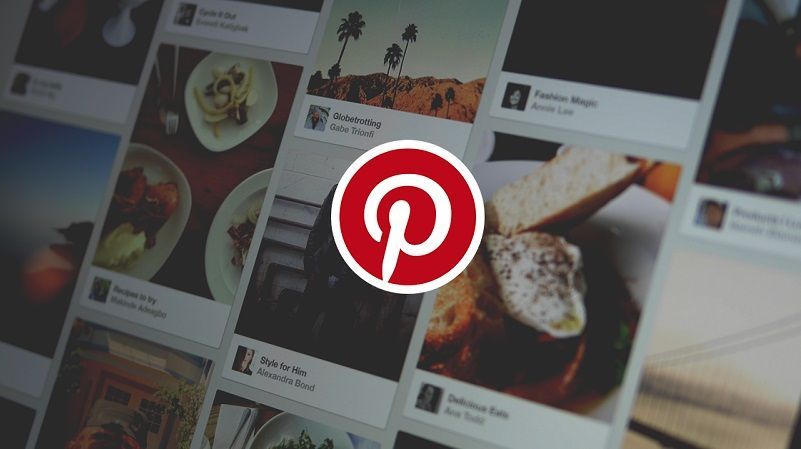Pinterest es, con sus más de 70 millones de usuarios, una de las redes sociales que más importancia tienen para aquellas personas que quieren guardar y compartir todo tipo de imágenes, fotografías, ilustraciones y/o infografías, ya sean propias o de terceros, así que en este tutorial te mostraremos cómo crear una cuenta en Pinterest.
Hoy te mostraremos la importancia y los pasos a seguir para que puedas tener tu propio perfil y podrás usarlo para popósitos persnales o incluso para tu negocio tal como hacen ya muchas empresas. Veamos a continuación cómo crear una cuenta en Pinterest fácil y rápido.

Cómo registrarse en Pinterest
Registrase en Pinterest es bastante sencillo. Lo primero que tienes que hacer es acceder a su página web. Como verás al entrar hay dos formas de registrarse en esta red social.
Por un lado tienes la opción de darte de alta simplemente introduciendo tu cuenta de Facebook y por otro puedes indicar una cuenta de correo electrónico y una contraseña. Si eliges la segunda opción te van a pedir que indiques tu nombre, tu edad y tu sexo.
Como puedes ver, además de darte la bienvenida, te ofrecen la posibilidad de instalar el botón de Pinterest en tu navegador. Este botón llamado Pin It es muy interesante ya que sirve para pinear (que es como en Pinterest llaman a postear o recomendar algo) y lo bueno de tenerlo en el navegador es que siempre que encuentres una fotografía o cualquier otro tipo de imagen navegando por internet la podrás pinear en cuestión de segundos.
Instalar este botón es opcional, pero yo te recomiendo que lo hagas a menos que ya tengas instaladas muchas extensiones en tu navegador y tengas miedo de ralentizarlo. Yo lo tengo instalado en Google Chrome y ningún problema.
Continuemos con el tutorial.
La siguiente pantalla con la que te vas a encontrar te pide que selecciones cinco intereses con los que poder crear un feed con las primeras imágenes que podrías querer pinear. En principio Pinterest te propone 100 opciones, pero también hay un buscador por si quieres encontrar algo en concreto.
Para seleccionar tus intereses basta con que pulses con el botón izquierdo del ratón sobre las imágenes que se te muestran al abrir una cuenta en Pinterest. Por ejemplo yo he elegido tecnología, frases divertidas, fotografía, infografía y frases inspiradoras. Una vez seleccionadas pulsa el botón “Listo” para continuar.
En la tercera y última pantalla te dan la posibilidad de empezar a seguir a los usuarios de Pinterest que conozcas a través de Facebook y de tu cuenta de Twitter. Esto es completamente opcional ya que seguir a personas es algo que siempre vas a poder hacer.
Una vez hayas llevado a cabo este paso tendrás que ir a tu email y confirmar el correo electrónico que Pinterest ya te habrá mandado -mira en tu carpeta de Spam porque muchas veces este tipo de mensajes acaban ahí-.
Ahora si ya puedes dar por concluido el registro en Pinterest. A partir de ahora es momento de configurar tu cuenta y crear tus primeros tableros. Vamos a ver como puedes hacerlo.
Configuración de la cuenta
Pinterest tiene varias opciones diferentes de configuración, pero están divididas en varias secciones para que te sea fácil elegir los parámetros que mejor se adapten a ti. Estas secciones son: Aspectos básicos de la cuenta, perfil, notificaciones, redes sociales y Apps.
Aspectos básicos de la cuenta
¿Recuerdas los datos que rellenaste al crear tu cuenta de Pinterest? Pues muchos de ellos se quedan guardados aquí. Te estoy hablando de tu email, tu contraseña -que siempre podrás cambiar- y tu género.
Además, podrás fijar el país en el que resides, tu idioma, la privacidad de tu perfil (si quieres que sea público para los motores de búsqueda) así como si quieres recibir pines promocionados y recomendaciones basadas en tu actividad en Pinterest.
Por último tienes una opción para borrar tus búsquedas recientes dentro de la red social y un botón para desactivar tu cuenta. Aquí es interesante que sepas que una cosa es desactivar tu cuenta y otra cerrarla permanentemente. La primera opción siempre es reversible y si te arrepientes puedes recuperar todos tus tableros y pines sin ningún problema.
Editar perfil
Como ocurre con cualquier red social lo primero que deberías hacer después de crear una cuenta en Pinterest es configurar tu perfil. Para ello sólo tienes que acceder a el y añadir tu nombre y apellido, una fotografía, tu nombre de usuario, una pequeña biografía de no más de 160 palabras, el lugar donde resides y la dirección de tu web o blog.
Para agregar la dirección de tu sitio te van a pedir que confirmes su propiedad. No te preocupes que es muy fácil. Sólo tienes que añadir un sencillo código en tu blog. Si es de WordPress tendrás que ir a Apariencia > Editor > Cabecera (header.php) e introducirlo después de la etiqueta <head>. Si es de Blogger tendrás que ir a Plantilla > Editor de HTML. En este caso igualmente el código va debajo de la etiqueta <head>.
Notificaciones
Como cualquier empresa, Pinterest te enviará periódicamente emails con información sobre sus novedades, pero si quieres evitar que tu cuenta de correo electrónico se llene de correos que no deseas recibir es en esta pantalla en la que puedes seleccionar que tipo de información quieres recibir y cual no.
Por defecto todas las opciones aparecen activadas así que te recomiendo que eches un vistazo a esta sección y modifiques todo aquello que quieras.
En esta sección puedes incluir todos los perfiles que tengas en las redes sociales y con los que quieras ingresar a Pinterest. Concretamente puedes dar de alta tus cuentas de Facebook, Twitter y Google Plus así como tus cuentas de correo electrónico de Gmail y/o Yahoo.
Apps
Cada día se crean más aplicaciones para que puedas tener acceso a Pinterest desde tu Smartphone. Cada vez que descargues una aplicación de esta red social y la instales en tu móvil, esa aplicación aparecerá de forma automática en esta pantalla para facilitarte su acceso en todo momento.
Cómo crear un tablero en Pinterest
Si te estás preguntando que es un tablero en tu cuenta en Pinterest, te diré que es el lugar donde se van a guardar tus pines. La gracia de los tableros reside en que puedes crear varios diferentes. Por ejemplo, puedes crear uno que se llame “Redes Sociales” y otro que se llame “Mascotas” o “Restaurantes”. Temas que pueden interesarte y en los que puedes compartir un montón de contenido relevante para ti y tus seguidores.
1 – Para crear un tablero tienes que ir a la parte inferior de la página principal de Pinterest y pulsar en “Crear tablero”.
2 – Una vez accedes a la página “crear un tablero” vas a tener que rellenar una serie de datos. Lo primero es el nombre que quieres que tenga tu tablero. Te aconsejo que sea un nombre muy descriptivo, de no más de 4 ó 5 palabras. Por ejemplo, “Restaurantes que me gustan” o “Monumentos más bonitos de Madrid”.
3 – Después tienes una sección en la que puedes explicar más detalladamente de que trata tu tablero y puedes categorizarlo dentro de las más de 30 categorías que Pinterest te ofrece. Asimismo tienes a tu disposición las opciones “Mapa” y “Secreto”.
Si activas “Mapa” quiere decir que quieres geolocalizar tus pines. Te pongo un ejemplo de esto: Imagínate que visitas un lugar poco conocido, tomas unas fotografías y creas un tablero para poder guardarlas. Con esta opción activada podrás mostrar a todo el mundo donde está exactamente ese lugar a través de un mapa interactivo.
Con respecto a la opción “Secreto” sirve para que sólo aquellas personas a las que tu invites puedan ver tu tablero. Esto puede ser muy interesante si quieres guardar imágenes personales que sólo quieres que vean tus familiares y/o amigos.
Algo importante a tener en cuenta es que un tablero secreto siempre puede convertirse en público, pero uno público nunca vas a poder convertirlo en secreto. Tenlo en cuenta en el momento de crear un tablero.
Para terminar puedes crear un tablero grupal y agregar una serie de colaboradores. Añádelos introduciendo sus nombres o sus cuentas de correo electrónico. Una vez lo hagas, estas personas podrán pinear contenidos en el tablero en las mismas condiciones que tú.
Hasta aquí llega este pequeño tutorial con el que me gustaría que fueras capaz de crear una cuenta en Pinterest de forma sencilla y rápida para que puedas comenzar a pinear el contenido visual que más te llame la atención. Estoy seguro de que una vez empieces a usar este pequeño botón de tu navegador no vas a poder parar.
¿Ya tienes creada una cuenta en Pinterest? ¿Con qué objetivo y de qué manera utilizas esta red social?